Handledning NVDB på webb för externa användare
|
|
|
- Karl Sandström
- för 5 år sedan
- Visningar:
Transkript
1 HANDLEDNING 1 (17) Skapat av (Förnamn Efternamn, org) DokumentID Ekberg Örjan, UHväda Fastställt av Dokumentdatum Version Dokumenttitel Handledning NVDB på webb för externa användare Handledning NVDB på webb för externa användare Denna manual är senast uppdaterad:
2 HANDLEDNING 2 (17) Innehåll 1 Syfte Omfattning Hantering av personuppgifter i NVDB på webb och Trafikverket Att komma igång Se Sveriges vägar på karta Verktyg Zoomning Panorering Spara inzoomat läge som startläge Mät i kartan Välj bakgrundskarta Maximera/Minimera kartfönstret Visa och dra ihop boxar Sök Välj vad du vill de i kartan Visa info om objekt Rapportera Logga in Skapa ett ärende Spara och skicka in ärende När ärende avslutas skickas mejl enligt nedan från Trafikverket Ändringslogg... 17
3 HANDLEDNING 3 (17) 1 Syfte Syftet är att beskriva funktionerna i NVDB på webb för att underlätta användningen av systemet. 2 Omfattning Handledningen används av allmänheten och ej inloggade trafikverkare. 3 Hantering av personuppgifter i NVDB på webb och Trafikverket Trafikverkets hantering av personuppgifter och GDPR(ersätter PUL) kan du läsa om på här. Personuppgifter som anges i NVDB på webb används bara i kontakter med dig angående dina pågående ärenden! 4 Att komma igång NVDB på webb är en webbapplikation som gör det möjligt att se de av Sveriges bil-, cykel- och gångvägnät som finns lagrade i Nationella vägdatabasen (NVDB). Man kan välja att titta på flera olika egenskaper som gäller för en vissa sträcka. Det är också möjligt att rapportera felaktigheter och brister i det data som visas. Är du avtalad leverantör av data till Nationella vägdatabasen ska du gå till handledningen kallad Handledning NVDB på webb för Avtalade leverantörer och trafikverkets handläggare.
4 HANDLEDNING 4 (17) I bilden ovan finns 6 röda siffror som förklaras nedan. 1. Hjälp visar den hjälp som du läser nu. 2. Logga in Avtalade indataleverantörer rapporterar avvikelser och förändringar genom att först logga in i systemet. Se även avsnitt Logga in 3. Här kan man se Sveriges vägnät och ett urval av uppgifter om vägnätet. 4. Här kan man rapportera fel och brister som upptäcks i informationen i kartan, som avtalad indataleverantör.. OBS! Beskrivs inte i denna handledning. 5. Release notes. Information om förändringar i de olika versionerna. 6. Klicka här för att se Trafikverkets hantering av personuppgifter. Användare inom Trafikverket som använder detta system blir automatiskt satta till en nivå där man bl a kan se Mina ärenden och får kontaktuppgifter ifyllda. Det sker dock inte när man använder systemet via den externa adressen NVDB.se. 5 Se Sveriges vägar på karta Här finns en karta som innehåller hela Norden. Upptill på sidan finns olika verktyg och fält, för sökning, visning av olika egenskaper, samt för inrapportering av brister och fel. 5.1 Verktyg Håller man muspekaren ovanför de olika verktygsrutorna, visas text med förklaring om verktygets funktion. Följande funktionaliteter hittar ni här: - Zooma med rektangel - Panorera genom att dra i kartan - Visa hela Sverige - Spara inzoomat läge som startläge
5 HANDLEDNING 5 (17) - Mät i kartan - Välj bakgrundskarta - Minimera öppna boxar - Maximera/Minimera Zoomning Det finns fyra olika alternativ att använda vid zoomning: Med hjälp av zoomverktyget till vänster i kartan kan man zooma både ut och in. Med hjälp av scrollhjulet på musen kan man zooma både ut och in. Genom att dubbelklicka i kartan kan man zooma in, förutsatt att inget annat verktyg är valt som använder dubbelklick. Genom att hålla ner shift-tangenten och rita en rektangel till önskat zoom-område, endast för inzoomning Panorering Håll ner vänster musknapp och dra kartan åt det håll du vill Effektivitet Man kan zooma och panorera utan att avaktivera ritverktygen. Man kan alltså rita en linje till kanten av kartan, ta tag i kartan dra den i sidled fortsätta rita, man kan även zooam in och ut och rita klart utan att växla verktyg, detta gör att man kan arbeta snabbt och enkelt i kartan Spara inzoomat läge som startläge För att spara aktuell inzoomad plats på kartan tryck på knappen så sparas läget på kartan som startläge nästa gång du startar NVDB på webb. Läget sparas i 8 dagar sen får man spara läget på nytt igen. OBS! Antal dagar är en parameter som förvaltningen kan ändra Mät i kartan Genom att välja verktyget Mät i kartan kan man mäta i kartan. Man avslutar en mätning antingen genom att dubbelklicka, då står avståndet kvar i kartan, eller genom att välja ett annat verktyg. Exempel på mätning i kartan
6 HANDLEDNING 6 (17) Välj bakgrundskarta Det finns 6 olika bakgrundskartor: - Sverigekarta - Lantmäteriets topowebbkarta skiktad nedtonad - Lantmäteriets topowebbkarta nedtonad - Lantmäteriets topowebbkarta - Ortofoto - Vägnät och noder Default visas Sverigekarta. Du byter bakgrundskarta genom att klicka på Sverigekarta är en generell bakgrundskarta som används i många system inom Trafikverket. Orto-foto hämtas direkt (online) från Lantmäteriet. Vägnät och noder innehåller bil-, cykel- och gångvägnät. Näten läses direkt från NVDB och är i normalfallet uppdaterat dagen innan. Observera att denna karta endast visar innehåll när man är långt inzoomad. Man bör först navigera sig till aktuell detaljnivå med Sverigekartan innan denna karta väljs. Teckenförklaring för bakgrundskartan Vägnät och noder. OBS! Sverigekartan som används som bakgrundskarta uppdateras 4 ggr per år, medan data som läses direkt från NVDB bara har en dags fördröjning. Detta kan medföra att bakgrundskartan inte alltid stämmer med vägnätet i NVDB. Innan du startar ett ärende för att rapportera fel eller avvikelse i vägnätet, slå på vägnätet genom att under välja egenskap Vägtrafiknät (ritas upp som röda linjer i kartan). Bilderna nedan visar exempel på skillnad mellan bakgrundskarta och befintligt vägnät på grund av att bakgrundskartan ännu inte hunnit bli uppdaterad med senaste vägnätsförändringar. På den undre bilden ser man att bl a en rondell samt mer vägnät tillkommit, men de vita vägarna har inte hängt med i bakgrundskartan
7 HANDLEDNING 7 (17) Maximera/Minimera kartfönstret Med knappen maximera/minimera kan man maximera kartfönstret. Det är bra att använda om man har en liten skärm på sin dator. Vill man ytterligare maximera fönstret kan man via en inställning i sin webbläsare dölja dess menyer och liknande. Det kan variera beroende på typ av webbläsare men är ofta möjligt att göra genom att trycka på tangenten F11. För att växla till verkligen maximalt kartfönster på sin skärm trycker man alltså både på Maximera/Minimera med musen och på F11 på tangentbordet. För att sedan gå tillbaka till normal visning trycker man på F11 och på Maximera/Minimera igen. Det går även att var för sig ha dessa lägen aktiva, beroende på vad man själv tycker är praktiskt. 5.2 Visa och dra ihop boxar Förutom verktygsknapparna i kartan finns det olika boxar som kan öppnas och stängas. Dessa öppnas automatisk i vissa lägen för att göra det tydligt för användaren.
8 HANDLEDNING 8 (17) Pilarna som sitter i högra hörnet av olika boxar används för att Visa mer eller Dölja Dra ihop information och verktyg som finns i boxarna. 5.3 Sök Man kan söka på ortnamn, kommun, vägnummer på statliga vägar (inklusive undernummer) eller koordinat. Möjlighet finns även att söka på Gatunamn, Route id, Driftbidrag statligt och Omledningsnamn. Vid ortsnamnökning behöver inte hela ortsnamnet anges, söker man till exempel på lim blir resultatet t.ex. Lima, Limedsforsen, Limhamn, Limmared. Sökningen utförs i en mängd av orter som har anpassats för NVDB på webb. Koordinatsökningen kan göras med koordinater i RT 90 2,5 gon V, WGS84 eller SWEREF 99 TM i decimalform. Ordningen på koordinatvärdena är inte viktig. Koordinaterna anges med mellanrum/blanksteg mellan koordinaterna, det är viktigt att det inte är mellanrum/blanksteg i koordinatvärdet. Vid sökning på gatunamn måste kommun först väljas. Därefter anges det gatunamn man vill söka på.
9 HANDLEDNING 9 (17) 5.4 Välj vad du vill de i kartan Det du kan välja är ett antal företeelser i NVDB såsom vägbredd, hastighet mm men även andra företeelser som finns lagrade i Trafikverkets databaser är tillgängliga för visning. Genom att välja en företeelse ser man dess utbredning direkt i kartan. Klicka sedan på önskad företeelse för visning i kartan. Se bilder nedan för exempel på val av olika företeelser. Exempel på val av väghållare
10 HANDLEDNING 10 (17) Exempel på val av cirkulationsplats När man har gjort val av det öppnas boxen med Teckenförklaring automatisk (exempel från övre bilden) Visa info om objekt Visar datum när data är uttaget. Vill man veta mer om själva företeelsen ska man välja. Då öppnas en ruta med beskrivningen automatiskt.
11 HANDLEDNING 11 (17) Genom att välja verktyget Klicka i kartan får man mer information om befintliga företeelser. Man kan titta på värden på vägnätet på två sätt: Om man valt företeelse visas det objekt i företeelsen man klickat på o dels som utbredning i kartan o dels som detaljerad information i en tabell Om man inte valt någon företeelse visas utvalda värden i aktuell punkt i en tabell. Bild 1 nedan visar Väghållare som exempel på utvald företeelse medan bild 2 visar tabell på utvalda värden, där ingen företeelse är förvalt. Bild 1 infoklick vid vald företeelse, träff på två segment varav nummer 1 visas.
12 HANDLEDNING 12 (17) Bild 2 infoklick utan vald företeelse. Varje företeelse är klickbar och visar ytterligare info om den företeelse man klickat på, i klickpositionen. Plusknappen Vill man se ytterligare information om olika värden i aktuell punkt klickar man på Plusknappen. Information om ytterligare företeelse för vald punkt visas. Mängden av data som visas skiljer sig åt beroende på om punkten pekar på statlig, kommunal eller enskild väg. Observera att det kan förekomma fler uppgifter i aktuell punkt än vad som visas i detta läge. För att säkert se en viss företeelses värden i punkten måste den företeelse väljas och infoklicket göras om. 6 Rapportera Med rapportera menas att antingen en avtalad dataleverantör rapporterar in data som inloggad användare eller att man som ej inloggad användare rapporterar in något man anser är fel i datat.
13 HANDLEDNING 13 (17) Funktioner för att rapportera fel eller förändringar kan antingen nås från startsidan eller från Se Sveriges vägar på karta genom knappen Rapportera fel i kartan. Leverera data till NVDB gäller endast inloggade användare. 6.1 Logga in Gäller i huvudsak bara avtalade dataleverantörer. När externa kommer till inloggningsidan trycker man bara fortsätt. Man ska inte logga in. Användare inom Trafikverket blir automatiskt inloggade till en nivå där man bl a kan se Mina ärenden och får kontaktuppgifer ifyllda.. Det sker dock inte när man använder systemet via den externa adressen NVDB.se. 6.2 Skapa ett ärende Från det visningsläge man är i när man tittar på vägnätet, kan man välja att starta ett ärende, med knappen Rapportera fel i kartan.
14 HANDLEDNING 14 (17) Har man klickat på knappen Rapportera fel i kartan öppnas en ny box i kartan som innehåller ritverktyg för att skapa punkter, linjer och ytor genom att rita helt fritt i kartan. Då visas tillgängliga markeringsverktyg. När man skapar en geometri i kartan så dyker en dialogruta upp där man kan beskriva sin förändring. Man kan då ange 2 uppgifter: Typ av fel. Nedan visas de 3 valen. Det är ett obligatoriskt val. o Bilväg saknas eller ska bort. o Cykel- eller gångväg saknas eller ska bort. o Annat Beskrivning en fritext som beskriver vad man vill rapportera När du tryckt OK och skapat en förändring, kan du med olika verktyg ytterligare justera det. - Med kan du flytta utritningen. - Med kan du förlänga/förkorta linjer - Med kan du ändra beskrivningen - Med kan du zooma till förändringen - Med kan du ta bort förändringen
15 HANDLEDNING 15 (17) Spara och skicka in ärende När du är nöjd med dina rapporterade förändringar och vill skapa ett ärende av detta, välj knappen Spara och gå vidare! Nu kan man skicka in ärendet. Vill du bli kontaktad i ärendet, kan du ange dina uppgifter till höger Om du uppger din mail-adress kommer du att få ett mail när ärendet avslutats. Vi använder bara din personliga information i kontakter med dig angående dina pågående ärenden! Angående personuppgifter och GDPR(ersätter PUL) så kan du läsa om det om du klickar på här
16 HANDLEDNING 16 (17) När ärende avslutas skickas mejl enligt nedan från Trafikverket Exempel på mail: Ämne: Ärende med id i NVDB på webb är avslutat Hej! skickade du in ett ärende till Trafikverket via NVDB på webb ( Den ärendebeskrivning du angav var: " Vägen på er karta finns inte längre". Ärendet fick ärende-id och har nu avslutats med följande kommentar: "Vi har lagt in din rättning i NVDB". Vänliga hälsningar NVDB-verksamheten
17 HANDLEDNING 17 (17) 7 Ändringslogg Version Ändring Dokumentdatum Från och med denna version följer handledningen en fastställd mall och kommer att versionshanteras. Denna version benämns därför 1.0 även om tidigare versioner existerat. Nedanstående funktioner är nya och beskrivna: - Framtida vägnät - Sök gatunamn - Särskilda instruktioner vid rapportering av vissa dataslag - Möjlighet att klicka på datalag vid generellt info-klick och få ytterligare info Begreppet avvikelse ersatt av förändring i bilder och texter Mail till ej inloggad användare Release notes borttagna ur handledningen. Finns tillgängliga på startsidan på NVDB på webb under länken NVDB på webb läs mer Smärre redaktionella ändringar Inga ändringar i Handledningen förutom funktionen informera kunden Bara rubriken finns eftersom den i nuläget inte fungerar för externa kunder. Namn Helena Andersson Örjan Ekberg Funktionen Informera kunden är nu beskriven. Örjan Ekberg Ny funktion Spara kartans utbredning som startutbredning Örjan Ekberg införd som knapp i verktygsfältet Ändrat texten för verktyget som är beskrivet på pkt Örjan Ekberg Spara kartans utbredning som startutbredning till Spara inzoomat läge som startläge Bara smärre förfiningar av texten. Ingen funktionell ändring. Örjan Ekberg Separerat anonyma(externa) och leverantörer mer i både text och design. Samt andra smärre förbättringar Skapat 2 separata handledningar, en för externa och en för Leverantörer Örjan Ekberg
Handledning NVDB på webb för Leverantörer och trafikverkets personal
 HANDLEDNING 1 (24) Skapat av (Förnamn Efternamn, org) DokumentID Ekberg Örjan, UHnvv Fastställt av Dokumentdatum Version 2018-11-23 1.6 Dokumenttitel Handledning NVDB på webb för Leverantörer och trafikverkets
HANDLEDNING 1 (24) Skapat av (Förnamn Efternamn, org) DokumentID Ekberg Örjan, UHnvv Fastställt av Dokumentdatum Version 2018-11-23 1.6 Dokumenttitel Handledning NVDB på webb för Leverantörer och trafikverkets
Handledning för NVDB på webb
 HANDLEDNING 1 (24) Skapat av (Förnamn Efternamn, org) DokumentID Ekberg Örjan, UHnvv Fastställt av Dokumentdatum Version 2017-12-14 1.4 Dokumenttitel Handledning för NVDB på webb Handledningen går även
HANDLEDNING 1 (24) Skapat av (Förnamn Efternamn, org) DokumentID Ekberg Örjan, UHnvv Fastställt av Dokumentdatum Version 2017-12-14 1.4 Dokumenttitel Handledning för NVDB på webb Handledningen går även
Handledning för NVDB på webb
 HANDLEDNING 1 (23) Skapat av (Förnamn Efternamn, org) DokumentID Ekberg Örjan, UHnvv Fastställt av Dokumentdatum Version 2014-06-10 1.0 Dokumenttitel Handledning för NVDB på webb Handledningen går även
HANDLEDNING 1 (23) Skapat av (Förnamn Efternamn, org) DokumentID Ekberg Örjan, UHnvv Fastställt av Dokumentdatum Version 2014-06-10 1.0 Dokumenttitel Handledning för NVDB på webb Handledningen går även
Manual fö r webbkartörnas grundla ggande funktiöner
 Manual fö r webbkartörnas grundla ggande funktiöner Webbfönster När du klickar på en kartlänk öppnas kartan i ett nytt fönster eller en ny flik, beroende på inställningen i din webbläsare. Bilden nedan
Manual fö r webbkartörnas grundla ggande funktiöner Webbfönster När du klickar på en kartlänk öppnas kartan i ett nytt fönster eller en ny flik, beroende på inställningen i din webbläsare. Bilden nedan
Release notes. Version Driftsatt Version Driftsatt
 1 Release notes Här kan du läsa om vilka förändringar som gjorts i olika versioner av NVDB på webb. Version 1.0.6.14 Driftsatt 2018-10-25 1. Separerat anonyma(ej inloggade) och leverantörer mer separerade
1 Release notes Här kan du läsa om vilka förändringar som gjorts i olika versioner av NVDB på webb. Version 1.0.6.14 Driftsatt 2018-10-25 1. Separerat anonyma(ej inloggade) och leverantörer mer separerade
Manual till Båstadkartans grundläggande funktioner
 Manual till Båstadkartans grundläggande funktioner Webbfönstret När du klickar på kartlänken öppnas Båstadkartan i eget fönster eller egen flik, beroende på inställningen i din webbläsare. Bilden nedan
Manual till Båstadkartans grundläggande funktioner Webbfönstret När du klickar på kartlänken öppnas Båstadkartan i eget fönster eller egen flik, beroende på inställningen i din webbläsare. Bilden nedan
Verktygsfält. Hantering av webbkarta Grundinstruktion. Sida 1 av 6. De olika verktygen och delarna förklaras i detalj längre ner i dokumentet.
 De olika verktygen och delarna förklaras i detalj längre ner i dokumentet. Flytta i sidled Zooma in Zooma ut Panorera Hela utbredningen Tillbaka Framåt Förstoring av kartdel Kartskikt Förstora/ förminska
De olika verktygen och delarna förklaras i detalj längre ner i dokumentet. Flytta i sidled Zooma in Zooma ut Panorera Hela utbredningen Tillbaka Framåt Förstoring av kartdel Kartskikt Förstora/ förminska
Manual Trafikdatasystem Grävtillstånd, sökande
 Innehållsförteckning Starta systemet...1 Startsidan...2 Hantera ärende...3 Skapa ärende...4 Trafikanordningsplan...5 Redigera ärende...6 Hantera karta...7 Manual Trafikdatasystem Grävtillstånd, sökande
Innehållsförteckning Starta systemet...1 Startsidan...2 Hantera ärende...3 Skapa ärende...4 Trafikanordningsplan...5 Redigera ärende...6 Hantera karta...7 Manual Trafikdatasystem Grävtillstånd, sökande
Installatörswebben. Luleå Energi Elnät AB INSTRUKTION. Istallatörswebben Revision datum Jan Rosén Sign
 INSTRUKTION Namn Datum Istallatörswebben 2017-05-11 Författare Luleå Energi Elnät AB Godkänd av Revision datum Jan Rosén Sign 2017-05-11 1.0 Version Installatörswebben LULEÅ ENERGI AB, Energigränden 1,
INSTRUKTION Namn Datum Istallatörswebben 2017-05-11 Författare Luleå Energi Elnät AB Godkänd av Revision datum Jan Rosén Sign 2017-05-11 1.0 Version Installatörswebben LULEÅ ENERGI AB, Energigränden 1,
OptiWay GIS Vind. Manual - Version OptiWay
 OptiWay GIS Vind - Version 3.7.1 OptiWay Innehållsförteckning Ämne Sida Inledning sida. 3 Översikt sida. 3 Startsida sida. 4 Öppna sida. 4 Återställ sida. 5 Import sida. 5 Import av Projekt, Verk, Vindmätare
OptiWay GIS Vind - Version 3.7.1 OptiWay Innehållsförteckning Ämne Sida Inledning sida. 3 Översikt sida. 3 Startsida sida. 4 Öppna sida. 4 Återställ sida. 5 Import sida. 5 Import av Projekt, Verk, Vindmätare
InfoVisaren s grundfunktionalitet
 InfoVisaren s grundfunktionalitet Snabbt komma igång Zooma in (förstora) Klicka på - placera muspekaren på kartan, enkelklicka och kartan förstoras. Zooma ut (visa ett större område) Klicka på - placera
InfoVisaren s grundfunktionalitet Snabbt komma igång Zooma in (förstora) Klicka på - placera muspekaren på kartan, enkelklicka och kartan förstoras. Zooma ut (visa ett större område) Klicka på - placera
Manual till webbkartornas grundläggande funktioner
 2016-12-07 Manual till webbkartornas grundläggande funktioner Gränssnittet i våra kartor är anpassat till datorer och mobila enheter. Där det är aktuellt beskrivs funktionaliteten i denna manual både till
2016-12-07 Manual till webbkartornas grundläggande funktioner Gränssnittet i våra kartor är anpassat till datorer och mobila enheter. Där det är aktuellt beskrivs funktionaliteten i denna manual både till
Kom igång med RIB Karta 1.1
 Kom igång med RIB Karta 1.1 Introduktion... 3 Installation... 5 Rita på kartan... 9 Visa olika kartvyer... 11 LUPP och RIB Karta... 13 Spridning Luft och RIB Karta... 15 Dela information... 17 Hitta på
Kom igång med RIB Karta 1.1 Introduktion... 3 Installation... 5 Rita på kartan... 9 Visa olika kartvyer... 11 LUPP och RIB Karta... 13 Spridning Luft och RIB Karta... 15 Dela information... 17 Hitta på
Kartan i BaTMan batman.trafikverket.local (internt TRV) batman.trafikverket.se (externt)
 2015-12-10 BaTMan Kartan i BaTMan batman.trafikverket.local (internt TRV) batman.trafikverket.se (externt) Kartan i BaTMan Innehållsförteckning BaTMan-kartan 1 - Förberedelser Mina inställningar... 3 1,1
2015-12-10 BaTMan Kartan i BaTMan batman.trafikverket.local (internt TRV) batman.trafikverket.se (externt) Kartan i BaTMan Innehållsförteckning BaTMan-kartan 1 - Förberedelser Mina inställningar... 3 1,1
Manual Kartsök. Innehållsförteckning
 Innehållsförteckning Sök - Göra sökning - Sökresultat - Adress - Tätort - Kommun - Koordinat: Sweref99 TM - Koordinat: RT90 2.5gon V - Upptagningsområde (UTO) - Fiber Villa - Skanova Fiber 2009 - Skanova
Innehållsförteckning Sök - Göra sökning - Sökresultat - Adress - Tätort - Kommun - Koordinat: Sweref99 TM - Koordinat: RT90 2.5gon V - Upptagningsområde (UTO) - Fiber Villa - Skanova Fiber 2009 - Skanova
Manual till Båstadkartans grundläggande funktioner
 Manual till Båstadkartans grundläggande funktioner Webbfönstret När du klickar på kartlänken öppnas Båstadkartan i eget fönster eller egen flik, beroende på inställningen i din webbläsare. Bilden nedan
Manual till Båstadkartans grundläggande funktioner Webbfönstret När du klickar på kartlänken öppnas Båstadkartan i eget fönster eller egen flik, beroende på inställningen i din webbläsare. Bilden nedan
Röd ( osäker ) om inget av villkoren 1-7 är uppfyllt.
 Lathundens syfte Detta är en lathund för användare av kartapplikationen Säkerhetsklassade GCM-passager. Applikationen är baserad på en GIS-plattform som heter ArcGIS Online (AGOL) som Trafikverket använder
Lathundens syfte Detta är en lathund för användare av kartapplikationen Säkerhetsklassade GCM-passager. Applikationen är baserad på en GIS-plattform som heter ArcGIS Online (AGOL) som Trafikverket använder
Handledning för kartan i BaTMan
 2017-03-31 BaTMan Handledning för kartan i BaTMan batman.trafikverket.local (internt TRV) batman.trafikverket.se (externt) Handledning för kartan i BaTMan I dokumentet beskrivs detaljerat kartfunktionen
2017-03-31 BaTMan Handledning för kartan i BaTMan batman.trafikverket.local (internt TRV) batman.trafikverket.se (externt) Handledning för kartan i BaTMan I dokumentet beskrivs detaljerat kartfunktionen
PM Banläggning i OCAD 12 CS
 PM Banläggning i OCAD 12 CS 2017-02-23 // Jakob Emander 1 Arbeta i Ocad OCAD är det mest spridda programmet för att framställa orienteringskartor och lägga banor och finns i olika versioner. Denna manual
PM Banläggning i OCAD 12 CS 2017-02-23 // Jakob Emander 1 Arbeta i Ocad OCAD är det mest spridda programmet för att framställa orienteringskartor och lägga banor och finns i olika versioner. Denna manual
Handledning för att använda Skogsägarplan Webb
 Handledning för att använda Skogsägarplan Webb Planen på webben kommer från början att vara ett tittskåp men kommer att utvecklas så att du som medlem skall kunna göra ekonomiska beräkningar och jämföra
Handledning för att använda Skogsägarplan Webb Planen på webben kommer från början att vara ett tittskåp men kommer att utvecklas så att du som medlem skall kunna göra ekonomiska beräkningar och jämföra
Hjälp för Samlingskartans beställningswebb Innehållsförteckning
 Hjälp för Samlingskartans beställningswebb Innehållsförteckning 1. Kort om hur du använder Samlingskartan... 2 2. Skapa konto och logga in i Samlingskartan... 3 3. Skapa en ny beställning... 7 4. Söka
Hjälp för Samlingskartans beställningswebb Innehållsförteckning 1. Kort om hur du använder Samlingskartan... 2 2. Skapa konto och logga in i Samlingskartan... 3 3. Skapa en ny beställning... 7 4. Söka
Manual GISportalen (MapGuide) På Internet
 Manual GISportalen (MapGuide) På Internet Manual Internet 2006 Du måste ha installerat ett program (plugin) Det hittar du här: Spara filen, stäng kartan och installera programmet genom att dubbelklicka
Manual GISportalen (MapGuide) På Internet Manual Internet 2006 Du måste ha installerat ett program (plugin) Det hittar du här: Spara filen, stäng kartan och installera programmet genom att dubbelklicka
Beställning av laserdata från Lantmäteriets skanning
 Beställning av laserdata från Lantmäteriets skanning I takt med att landet täcks av laserdata ur Lantmäteriets rikstäckande skanning så kommer dessa data att utgöra en viktig informationskälla för många
Beställning av laserdata från Lantmäteriets skanning I takt med att landet täcks av laserdata ur Lantmäteriets rikstäckande skanning så kommer dessa data att utgöra en viktig informationskälla för många
Manual till webbkartornas grundläggande funktioner
 Manual till webbkartornas grundläggande funktioner Webbfönstret När du klickar en kartlänk öppnas kartan i eget fönster eller egen flik, beroende på inställningen i din webbläsare. Bilden nedan visar startvyn
Manual till webbkartornas grundläggande funktioner Webbfönstret När du klickar en kartlänk öppnas kartan i eget fönster eller egen flik, beroende på inställningen i din webbläsare. Bilden nedan visar startvyn
användarhandledning skogsägarplan webb
 2 1. Översikt Verktygsknappar Här väljer du vilken plan du vill se och du kan även välja om du vill se data från ett skifte. Här väljer du vilka kartlager som skall synas på kartan. För att synas måste
2 1. Översikt Verktygsknappar Här väljer du vilken plan du vill se och du kan även välja om du vill se data från ett skifte. Här väljer du vilka kartlager som skall synas på kartan. För att synas måste
GRUNDKURS WEBBKARTOR G E O S E C M A F O R A R C G I S 1 0. 2. Version 2 2014 Maria Syrén
 GRUNDKURS WEBBKARTOR G E O S E C M A F O R A R C G I S 1 0. 2 1 Version 2 2014 Maria Syrén Innehåll Bakgrund Användargränssnitt Grundfunktioner: Zooma, panorera Fastighetssök Identifiera Innehållsförteckning
GRUNDKURS WEBBKARTOR G E O S E C M A F O R A R C G I S 1 0. 2 1 Version 2 2014 Maria Syrén Innehåll Bakgrund Användargränssnitt Grundfunktioner: Zooma, panorera Fastighetssök Identifiera Innehållsförteckning
Vägval. Detta är en handbok för dig som använder Vägval.
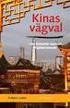 Vägval V 1.4 Vägval Detta är en handbok för dig som använder Vägval. Om du har frågor och inte hittar det du söker i handböckerna kan du skicka e-post eller ringa till SDCs kundtjänst. Mer information
Vägval V 1.4 Vägval Detta är en handbok för dig som använder Vägval. Om du har frågor och inte hittar det du söker i handböckerna kan du skicka e-post eller ringa till SDCs kundtjänst. Mer information
Manual till webbkartornas grundläggande funktioner
 2018-06-07 Manual till webbkartornas grundläggande funktioner Gränssnittet i våra kartor är anpassat till datorer och mobila enheter. Där det är aktuellt beskrivs funktionaliteten i denna manual både till
2018-06-07 Manual till webbkartornas grundläggande funktioner Gränssnittet i våra kartor är anpassat till datorer och mobila enheter. Där det är aktuellt beskrivs funktionaliteten i denna manual både till
Instruktioner r Översiktsplan Bergs
 Instruktioner översiktsplan Här hittar du översiktsplanen: http://www.berg.se/oversiktsplan www.berg.se Instruktioner r Översiktsplan Bergs kommun 2018-05-14-14 Förslag Samråd Bearbetning Utställning Slutjustering
Instruktioner översiktsplan Här hittar du översiktsplanen: http://www.berg.se/oversiktsplan www.berg.se Instruktioner r Översiktsplan Bergs kommun 2018-05-14-14 Förslag Samråd Bearbetning Utställning Slutjustering
2015-06-22. Manual för kartan Fysisk planering
 2015-06-22 Manual för kartan Fysisk planering 1 KOMMUNENS KARTOR PÅ NÄTET... 3 2 STARTA... 3 3 KARTAN... 4 4 LAGER... 5 5 FLYGFOTO... 5 6 VISA OMRÅDE... 5 7 SÖK ADRESS... 6 8 SÖK DETALJPLAN... 7 9 INFORMATION...
2015-06-22 Manual för kartan Fysisk planering 1 KOMMUNENS KARTOR PÅ NÄTET... 3 2 STARTA... 3 3 KARTAN... 4 4 LAGER... 5 5 FLYGFOTO... 5 6 VISA OMRÅDE... 5 7 SÖK ADRESS... 6 8 SÖK DETALJPLAN... 7 9 INFORMATION...
2010-01-08 Manual för Webbkartan
 2010-01-08 Manual för Webbkartan Hitta länken till webbkartan... 2 Starta en karttjänst och genomgång av verktygens funktioner... 3 Lagerhantering, teckenförklaring och sökfunktioner... 5 Fliken Lager...
2010-01-08 Manual för Webbkartan Hitta länken till webbkartan... 2 Starta en karttjänst och genomgång av verktygens funktioner... 3 Lagerhantering, teckenförklaring och sökfunktioner... 5 Fliken Lager...
MANUAL INTERAKTIV KARTA ÖVERSIKTSPLAN 2035
 MANUAL INTERAKTIV KARTA ÖVERSIKTSPLAN 2035 2/16 Manual till webbkartornas Manual till den interaktiva kartans MANUAL grundläggande funktioner DEN INTERAKTIVA KARTANS GRUNDLÄGGANDE FUNKTIONER Webbfönstret
MANUAL INTERAKTIV KARTA ÖVERSIKTSPLAN 2035 2/16 Manual till webbkartornas Manual till den interaktiva kartans MANUAL grundläggande funktioner DEN INTERAKTIVA KARTANS GRUNDLÄGGANDE FUNKTIONER Webbfönstret
Handledning till Stockholms stads kartsystem DPWebMap med kulturhistorisk klassificering och fornlämningar
 Handledning till Stockholms stads kartsystem DPWebMap med kulturhistorisk klassificering och fornlämningar DPWebMap finns för närvarande i två varianter som är tillgängliga för alla på webben: 1. Med klassificeringskartan
Handledning till Stockholms stads kartsystem DPWebMap med kulturhistorisk klassificering och fornlämningar DPWebMap finns för närvarande i två varianter som är tillgängliga för alla på webben: 1. Med klassificeringskartan
Så här fungerar kartprogrammet
 Så här fungerar kartprogrammet För att göra detta enkelt delar vi in kartan i några större delar (se bild nedan) och går igenom del för del för att sen fördjupa oss i några saker Vill du komma direkt till
Så här fungerar kartprogrammet För att göra detta enkelt delar vi in kartan i några större delar (se bild nedan) och går igenom del för del för att sen fördjupa oss i några saker Vill du komma direkt till
WEBBAPPLIKATION 4.1. Centralen för utredning av penningtvätt. Sida 1 / 6 REGISTERING GUIDE. APPLIKATION: 2014 UNODC, version 4.1.38.
 Centralen för utredning av penningtvätt WEBBAPPLIKATION 4.1 REGISTERING GUIDE APPLIKATION: 2014 UNODC, version 4.1.38.0 Stödtelefon: tfn: 0295 486 833 (vardagar 8 16) e-post: goaml.krp@poliisi.fi Frågor
Centralen för utredning av penningtvätt WEBBAPPLIKATION 4.1 REGISTERING GUIDE APPLIKATION: 2014 UNODC, version 4.1.38.0 Stödtelefon: tfn: 0295 486 833 (vardagar 8 16) e-post: goaml.krp@poliisi.fi Frågor
Manual KomMa Intra VOF
 Manual KomMa Intra VOF S y s t e m f ö r b o k n i n g a v V O F s e g n a b i l a r Vård- och omsorgsförvatningen Innehåll Mer information... 2 Logga in... 2 Boka... 2 Ändra / avboka... 5 Historik...
Manual KomMa Intra VOF S y s t e m f ö r b o k n i n g a v V O F s e g n a b i l a r Vård- och omsorgsförvatningen Innehåll Mer information... 2 Logga in... 2 Boka... 2 Ändra / avboka... 5 Historik...
Användarmanual för Artportalen.se
 Användarmanual för Artportalen.se Alla Sveriges arter på Internet Artportalen är en databas på Internet som är till för alla och innehåller observationer av djur, växter och svampar i Sverige. Från början
Användarmanual för Artportalen.se Alla Sveriges arter på Internet Artportalen är en databas på Internet som är till för alla och innehåller observationer av djur, växter och svampar i Sverige. Från början
LIPAS - INSTRUKTIONER
 LIPAS - INSTRUKTIONER INNEHÅLL 1 ANVÄNDARNAMN OCH INLOGGNING... 1 1.1 Användarnamn... 1 1.2 Inloggning och val av språk... 1 2 SÖKVERKTYG... 2 2.1 Snabbsökning... 2 2.2 Sökning med hjälp av kartnivåer...
LIPAS - INSTRUKTIONER INNEHÅLL 1 ANVÄNDARNAMN OCH INLOGGNING... 1 1.1 Användarnamn... 1 1.2 Inloggning och val av språk... 1 2 SÖKVERKTYG... 2 2.1 Snabbsökning... 2 2.2 Sökning med hjälp av kartnivåer...
Manual för ledare. Innehållsförteckning ALLMÄN INFO... 1 MEDLEMSGRUPPER... 2 GÖR ETT UTSKICK... 3 RAPPORTERA NÄRVARO... 6 SKICKA KALLELSER...
 Manual för ledare Innehållsförteckning ALLMÄN INFO... 1 MEDLEMSGRUPPER... 2 GÖR ETT UTSKICK... 3 RAPPORTERA NÄRVARO... 6 SKICKA KALLELSER... 11 Allmän info Uppe till höger finns ett frågetecken. Ställer
Manual för ledare Innehållsförteckning ALLMÄN INFO... 1 MEDLEMSGRUPPER... 2 GÖR ETT UTSKICK... 3 RAPPORTERA NÄRVARO... 6 SKICKA KALLELSER... 11 Allmän info Uppe till höger finns ett frågetecken. Ställer
Juni 2012. Manual. Mina anläggningar
 Juni 2012 Manual Mina anläggningar Ägare Leif Jougda Ansvariga personer Per Sandström Bengt Näsholm Leif Jougda Åke Sjöström Stefan Sandström Förslag och synpunkter skickas till Leif Jougda leif.jougda@skogsstyrelsen.se
Juni 2012 Manual Mina anläggningar Ägare Leif Jougda Ansvariga personer Per Sandström Bengt Näsholm Leif Jougda Åke Sjöström Stefan Sandström Förslag och synpunkter skickas till Leif Jougda leif.jougda@skogsstyrelsen.se
37973 System > SQL-kommando
 37973 System > SQL-kommando Två nya fält i bilden SQL-kommando (System>SQL-kommando) som ger möjligheten att kategorisera SQL-kommandon likt hur layouter kategoriseras i layoutdesignern. T.ex. kan alla
37973 System > SQL-kommando Två nya fält i bilden SQL-kommando (System>SQL-kommando) som ger möjligheten att kategorisera SQL-kommandon likt hur layouter kategoriseras i layoutdesignern. T.ex. kan alla
Dessa tre fönster kan enbart visas i datavyn, inte i layoutvyn. Det är också möjligt att ha flera fönster öppna samtidigt.
 Fönstermenyer februari 2010 I ArcMap finns ytterligare tre sätt att visa geografiskt data i din karta: genom ett förstoringsglas, ett visningsfönster och ett översiktsfönster. I fall där du inte vill ändra
Fönstermenyer februari 2010 I ArcMap finns ytterligare tre sätt att visa geografiskt data i din karta: genom ett förstoringsglas, ett visningsfönster och ett översiktsfönster. I fall där du inte vill ändra
Bilaga A. Grundläggande funktioner
 Bilaga A. Grundläggande funktioner version 2006-03-24 A.1 Bilaga A. Grundläggande funktioner Den här bilagan beskriver hur grundläggande funktioner i SPFs medlemsregister via Internet. Observera att bilderna
Bilaga A. Grundläggande funktioner version 2006-03-24 A.1 Bilaga A. Grundläggande funktioner Den här bilagan beskriver hur grundläggande funktioner i SPFs medlemsregister via Internet. Observera att bilderna
Version 2.3 2014-07-02
 Version 2.3 2014-07-02 1 Starta NatureIT Starta en webbläsare i din PC, Mac, läsplatta eller smartphone och skriv in www.natureit.se eller www.natureit.no. Då skall du få upp en bild som ser ut så här:
Version 2.3 2014-07-02 1 Starta NatureIT Starta en webbläsare i din PC, Mac, läsplatta eller smartphone och skriv in www.natureit.se eller www.natureit.no. Då skall du få upp en bild som ser ut så här:
Dollar Street Beta Version 1.0 Manual
 Dollar Street Beta Version 1.0 Manual Dollar Street på Internet: 1. Gapminder AB Dollar Street hittar du på www.gapminder.com som en Gapminder produkt. Alla Gapminder produkter handlar om internationella
Dollar Street Beta Version 1.0 Manual Dollar Street på Internet: 1. Gapminder AB Dollar Street hittar du på www.gapminder.com som en Gapminder produkt. Alla Gapminder produkter handlar om internationella
Komma igång med Learnify - snabbmanual
 Komma igång med Learnify - snabbmanual Välkomna till Learnifys snabbmanual. Här ger vi dig en snabbgenomgång eller påminnelse om våra viktigaste och mest använda tjänster och verktyg. På vår hemsida www.learnify.se
Komma igång med Learnify - snabbmanual Välkomna till Learnifys snabbmanual. Här ger vi dig en snabbgenomgång eller påminnelse om våra viktigaste och mest använda tjänster och verktyg. På vår hemsida www.learnify.se
Inställningar för mus och tangentbord i Windows 7
 Inställningar för mus och tangentbord i Windows 7 De inställningar som beskrivs nedan kan man hitta fram till på flera olika sätt, här beskrivs en väg fram till de olika inställningsmöjligheterna. Alla
Inställningar för mus och tangentbord i Windows 7 De inställningar som beskrivs nedan kan man hitta fram till på flera olika sätt, här beskrivs en väg fram till de olika inställningsmöjligheterna. Alla
ABB AB Instruction. Prepared: Prepared date: Approved: Approved date: Lang: Revision Page:
 COFI/SASLS Lars Andersson 2010-10-13 Andersson Lars V 2011-12-07 sv A 1 (15) Godkänd ABBs Leverantörsfakturaportal - Handledning Användare Giltighetsområde Denna instruktion gäller för samtliga leverantörer
COFI/SASLS Lars Andersson 2010-10-13 Andersson Lars V 2011-12-07 sv A 1 (15) Godkänd ABBs Leverantörsfakturaportal - Handledning Användare Giltighetsområde Denna instruktion gäller för samtliga leverantörer
Välkommen till WeBerGIS!
 Välkommen till WeBerGIS! Bergskrafts informationssystem för webben! Syftet med WeBerGIS kartportal är att skall fungera som näringslivets, offentlighetens och allmänhetens väg in till det digitala arkiv
Välkommen till WeBerGIS! Bergskrafts informationssystem för webben! Syftet med WeBerGIS kartportal är att skall fungera som näringslivets, offentlighetens och allmänhetens väg in till det digitala arkiv
Manual för Användarhanteraren. ett verktyg för att administrera enheter och personal som registrerar i kvalitetsregister
 Manual för Användarhanteraren ett verktyg för att administrera enheter och personal som registrerar i kvalitetsregister Kvalitetsregister som är anslutna till Registercentrum Västra Götaland ligger oftast
Manual för Användarhanteraren ett verktyg för att administrera enheter och personal som registrerar i kvalitetsregister Kvalitetsregister som är anslutna till Registercentrum Västra Götaland ligger oftast
Komma igång med 3L Pro 2014. Komma igång med 3L. Copyright VITEC FASTIGHETSSYSTEM AB
 Komma igång med 3L Innehåll LOGGA IN I 3L... 3 Verktyg och kortkommandon... 6 Övriga tangenter... 9 RAPPORTUTSKRIFT I 3L... 10 Instruktioner för att skriva till fil:... 11 Logga in i 3L Ikonen för 3L Pro
Komma igång med 3L Innehåll LOGGA IN I 3L... 3 Verktyg och kortkommandon... 6 Övriga tangenter... 9 RAPPORTUTSKRIFT I 3L... 10 Instruktioner för att skriva till fil:... 11 Logga in i 3L Ikonen för 3L Pro
Användarmanual TextAppen Online
 Användarmanual TextAppen Online Innehåll Innehåll... 2 Registera dig... 3 Logga in på Textappen online... 5 Samtal... 6 Ringa samtal... 6 Avsluta samtal... 7 Spara samtal... 7 Besvara samtal... 8 Ringa
Användarmanual TextAppen Online Innehåll Innehåll... 2 Registera dig... 3 Logga in på Textappen online... 5 Samtal... 6 Ringa samtal... 6 Avsluta samtal... 7 Spara samtal... 7 Besvara samtal... 8 Ringa
L A N T M Ä T E R I E T
 1 av 17 Innehållsförteckning Innehållsförteckning... 1 Historiska Kartor... 2 1 Allmänt... 2 2 Sökning i Historiska Kartor... 3 2.1 Sökning via karta... 3 2.2 Avancerad sökning... 5 2.3 Söktips... 9 3
1 av 17 Innehållsförteckning Innehållsförteckning... 1 Historiska Kartor... 2 1 Allmänt... 2 2 Sökning i Historiska Kartor... 3 2.1 Sökning via karta... 3 2.2 Avancerad sökning... 5 2.3 Söktips... 9 3
ABBs leverantörsfakturaportal. Handledning - Användare. Version: 1.0 Datum:
 ABBs leverantörsfakturaportal Handledning - Användare Version: 1.0 Datum: 2005-10-03 INNEHÅLLSFÖRTECKNING 1. Inledning... 3 2. Att komma igång... 3 3. Inloggning och huvudfunktioner... 4 4. Företagsinställningar...
ABBs leverantörsfakturaportal Handledning - Användare Version: 1.0 Datum: 2005-10-03 INNEHÅLLSFÖRTECKNING 1. Inledning... 3 2. Att komma igång... 3 3. Inloggning och huvudfunktioner... 4 4. Företagsinställningar...
Komma igång med Learnify - snabbmanual
 Komma igång med Learnify - snabbmanual Välkomna till Learnifys snabbmanual. Här ger vi dig en snabbgenomgång eller påminnelse om våra viktigaste och mest använda tjänster och verktyg. På vår hemsida www.learnify.se
Komma igång med Learnify - snabbmanual Välkomna till Learnifys snabbmanual. Här ger vi dig en snabbgenomgång eller påminnelse om våra viktigaste och mest använda tjänster och verktyg. På vår hemsida www.learnify.se
PREMIUM COMAI WEBBKALENDER
 1 PREMIUM COMAI WEBBKALENDER 2.0 ADMINISTRATÖR utvecklar och säljer anpassningsbara smartphone 2 Innehåll 1 Inledning... 3 1.1 Terminologi... 3 1.2 Teknisk kravspecifikation... 4 1.3 Behörigheter... 4
1 PREMIUM COMAI WEBBKALENDER 2.0 ADMINISTRATÖR utvecklar och säljer anpassningsbara smartphone 2 Innehåll 1 Inledning... 3 1.1 Terminologi... 3 1.2 Teknisk kravspecifikation... 4 1.3 Behörigheter... 4
Filnamn: ResQMap 3.6 information Skapad: 2013-08-01 10:53:00 Sidan 1 av 8
 Filnamn: ResQMap 3.6 information Skapad: 2013-08-01 10:53:00 Sidan 1 av 8 Contextmenyer, delade högerklicksmenyer (förutsätter ny CoordCom version som levereras i sep-månad) För resurser och stationer
Filnamn: ResQMap 3.6 information Skapad: 2013-08-01 10:53:00 Sidan 1 av 8 Contextmenyer, delade högerklicksmenyer (förutsätter ny CoordCom version som levereras i sep-månad) För resurser och stationer
Anmäla fel och serviceärenden via Mina sidor
 Anmäla fel och serviceärenden via Mina sidor För att anmäla fel och serviceärenden för lokalen du hyr av oss använder du i första hand vår kundportal https://minasidor.wihlborgs.se. Här kan du också se
Anmäla fel och serviceärenden via Mina sidor För att anmäla fel och serviceärenden för lokalen du hyr av oss använder du i första hand vår kundportal https://minasidor.wihlborgs.se. Här kan du också se
Manual för banläggning i OCAD8 170706 IF ÅLAND
 Manual för banläggning i OCAD8 170706 IF ÅLAND Alla filer och program vi behöver finns under katalogen c:/ocad8/. Kartorna vi använder som bakgrundsfiler finns under c:/ocad8/kartor/. De är sedan indelade
Manual för banläggning i OCAD8 170706 IF ÅLAND Alla filer och program vi behöver finns under katalogen c:/ocad8/. Kartorna vi använder som bakgrundsfiler finns under c:/ocad8/kartor/. De är sedan indelade
Instruktioner för att skapa bevakningsområden
 Manual Öppen 2014 11 13 PA1 1 (5) Instruktioner för att skapa bevakningsområden Denna manual har tagits fram som ett stöd för de användare som vill skapa bevakningsområden i Ledningskollen version 4.0.
Manual Öppen 2014 11 13 PA1 1 (5) Instruktioner för att skapa bevakningsområden Denna manual har tagits fram som ett stöd för de användare som vill skapa bevakningsområden i Ledningskollen version 4.0.
Hjälp vid användning av Geodataportalens Avancerade sökning
 1(12) Datum: 2014-05-26 Diarienr: Hjälp vid användning av s Avancerade sökning Organisation Postadress Besöksadress Telefon E-post Internet Lantmäteriet 801 82 Gävle Lantmäterigatan 2 0771-63 63 63 geodatasekretariatet@lm.se
1(12) Datum: 2014-05-26 Diarienr: Hjälp vid användning av s Avancerade sökning Organisation Postadress Besöksadress Telefon E-post Internet Lantmäteriet 801 82 Gävle Lantmäterigatan 2 0771-63 63 63 geodatasekretariatet@lm.se
Kom igång. Readyonet Lathund för enkelt admin. Logga in Skriv in adressen till din webbsida följt av /login. Exempel: www.minsajt.
 Kom igång Logga in Skriv in adressen till din webbsida följt av /login. Exempel: www.minsajt.se/login Nu dyker en ruta upp på skärmen. Fyll i ditt användarnamn och lösenord och klicka på "logga in". Nu
Kom igång Logga in Skriv in adressen till din webbsida följt av /login. Exempel: www.minsajt.se/login Nu dyker en ruta upp på skärmen. Fyll i ditt användarnamn och lösenord och klicka på "logga in". Nu
2. Startsidan översikt med sidhänvisningar Startläget visar Klassificeringslagret och endast en del av innerstaden.
 2. Startsidan översikt med sidhänvisningar Startläget visar Klassificeringslagret och endast en del av innerstaden. Klicka på plustecknet i kartans högra kant så visas nedanstående grå meny Här väljer
2. Startsidan översikt med sidhänvisningar Startläget visar Klassificeringslagret och endast en del av innerstaden. Klicka på plustecknet i kartans högra kant så visas nedanstående grå meny Här väljer
Zooma in (1) Zooma ut (2) Standardutbredning (3)
 Välkommen till Hjälpen för Länsstyrelsens nya webbgis Länsstyrelsens webbgis är ett verktyg för att titta på kartor och söka information. För att använda verktyget behövs ingen programinstallation på din
Välkommen till Hjälpen för Länsstyrelsens nya webbgis Länsstyrelsens webbgis är ett verktyg för att titta på kartor och söka information. För att använda verktyget behövs ingen programinstallation på din
Svenska Ishockeyförbundet OVR Face-Off
 Svenska Ishockeyförbundet OVR Face-Off Användarhandledning Version 1.12 2016-08-09 1 LOGGA IN... 3 1.1 FELMEDDELANDE... 4 2 VÄLJ MATCH... 5 2.1 SÖK MATCH... 5 2.2 BYTA MATCH... 5 2.3 LOKALA MATCHFILER...
Svenska Ishockeyförbundet OVR Face-Off Användarhandledning Version 1.12 2016-08-09 1 LOGGA IN... 3 1.1 FELMEDDELANDE... 4 2 VÄLJ MATCH... 5 2.1 SÖK MATCH... 5 2.2 BYTA MATCH... 5 2.3 LOKALA MATCHFILER...
Arbetsinstruktion. Platina light. Syfte. Dokumenthistorik
 1 (16) Platina light Arbetsinstruktion Syfte Dokumentet syftar till att beskriva hur man söker ärende, handling, hur man laddar upp och skapar arbetsdokument, samt granskar dokument i Platina
1 (16) Platina light Arbetsinstruktion Syfte Dokumentet syftar till att beskriva hur man söker ärende, handling, hur man laddar upp och skapar arbetsdokument, samt granskar dokument i Platina
Version 2.0 2014-02-14
 Version 2.0 2014-02-14 1 Starta NatureIT Starta en webbläsare i din PC, Mac, läsplatta eller smartphone och skriv in www.natureit.se eller www.natureit.no. Då skall du få upp en bild som ser ut så här:
Version 2.0 2014-02-14 1 Starta NatureIT Starta en webbläsare i din PC, Mac, läsplatta eller smartphone och skriv in www.natureit.se eller www.natureit.no. Då skall du få upp en bild som ser ut så här:
Lathund för fakturaspecifikation med rapportverktyget BusinessObjects, version 4.0. Version 1.0, 2013-06-14
 Lathund för fakturaspecifikation med rapportverktyget BusinessObjects, version 4.0 Version 1.0, 2013-06-14 Utgivare: Trafikverket Kontakt: fakturering.jarnvag@trafikverket.se Distributör: Trafikverket,
Lathund för fakturaspecifikation med rapportverktyget BusinessObjects, version 4.0 Version 1.0, 2013-06-14 Utgivare: Trafikverket Kontakt: fakturering.jarnvag@trafikverket.se Distributör: Trafikverket,
Logga in För att förenkla och ge bättre överblick över sin arbetstid har var och en som tidrapporterar sina unika inloggningsuppgifter.
 Inledning Bakgrunden till införandet av systemet har bl a varit att minska dubbelarbete och automatisera sammanställningen av tidrapporterna samt överföringen av underlaget för kostnadsfördelningen till
Inledning Bakgrunden till införandet av systemet har bl a varit att minska dubbelarbete och automatisera sammanställningen av tidrapporterna samt överföringen av underlaget för kostnadsfördelningen till
HUR MAN ANVÄNDER IMAGEVAULT
 HUR MAN ANVÄNDER IMAGEVAULT 2017-08-16 INNEHÅLL Start... 3 Rättigheter... 3 Metadata... 4 Hitta på sidan... 5 Valv/bibliotek... 6 Kategorier... 7 Söka efter bilder... 8 Bilder... 9 Förstora bilden... 10
HUR MAN ANVÄNDER IMAGEVAULT 2017-08-16 INNEHÅLL Start... 3 Rättigheter... 3 Metadata... 4 Hitta på sidan... 5 Valv/bibliotek... 6 Kategorier... 7 Söka efter bilder... 8 Bilder... 9 Förstora bilden... 10
Användarhandledning för FIFA
 Användarhandledning för FIFA 2010.4 Dokumenthistorik Författare Åtgärd Datum Dokumentversion Jonas Hallenberg Första utgåvan 2010-09-23 0.5 Jonas Hallenberg Synpunkter från Bo Wigge 2010-09-25 0.6 Jonas
Användarhandledning för FIFA 2010.4 Dokumenthistorik Författare Åtgärd Datum Dokumentversion Jonas Hallenberg Första utgåvan 2010-09-23 0.5 Jonas Hallenberg Synpunkter från Bo Wigge 2010-09-25 0.6 Jonas
Användarmanual Cartesia GEO Manager
 Användarmanual Cartesia GEO Manager Support: 020-884884 E-mail: support@cartesia.se Innehåll Startsidan... 3 Tabeller... 3 Sök... 3 Lägga till en ny rad... 4 Kartfunktioner... 5 Street View... 6 Navigera
Användarmanual Cartesia GEO Manager Support: 020-884884 E-mail: support@cartesia.se Innehåll Startsidan... 3 Tabeller... 3 Sök... 3 Lägga till en ny rad... 4 Kartfunktioner... 5 Street View... 6 Navigera
Kortfattad instruktion för Crystal Reports. Kom i gång med Crystal Reports. Instruktion Crystal Reports 2014
 Kortfattad instruktion för Crystal Reports Kom i gång med Crystal Reports När du ska logga in i Crystal Reports ska inloggning alltid ske via sidan om Crystal Reports på vårdgivarwebben. Det är viktigt
Kortfattad instruktion för Crystal Reports Kom i gång med Crystal Reports När du ska logga in i Crystal Reports ska inloggning alltid ske via sidan om Crystal Reports på vårdgivarwebben. Det är viktigt
Publicera taltidningen
 Publicera taltidningen Innehåll Publicera taltidningen...1 Två-stegs-raketen: Webbpubliceringen av taltidningen...1 Manual för publiceringsverktyget WaveFusion...2 Starta verktyget WaveFusion och skapa
Publicera taltidningen Innehåll Publicera taltidningen...1 Två-stegs-raketen: Webbpubliceringen av taltidningen...1 Manual för publiceringsverktyget WaveFusion...2 Starta verktyget WaveFusion och skapa
Manual för bemanning i operationsprogrammet
 [Publiceringsdatum] Manual för bemanning i operationsprogrammet 2018-12-03 Manualen beskriver hur du lägger in och planerar personal på bemanningsfliken i operationsprogrammet Öppna fliken Bemanning i
[Publiceringsdatum] Manual för bemanning i operationsprogrammet 2018-12-03 Manualen beskriver hur du lägger in och planerar personal på bemanningsfliken i operationsprogrammet Öppna fliken Bemanning i
SNABBSTART AV WIS WEBBASERAT INFORMATIONSSYSTEM
 2008-12-01 SNABBSTART AV WIS WEBBASERAT INFORMATIONSSYSTEM För användare 1. Starta WIS...1 2. Skriv en anteckning...1 Bifoga ett dokument...2 Infoga bild...2 Lägg till karta...2 3. Publicera eller neka...3
2008-12-01 SNABBSTART AV WIS WEBBASERAT INFORMATIONSSYSTEM För användare 1. Starta WIS...1 2. Skriv en anteckning...1 Bifoga ett dokument...2 Infoga bild...2 Lägg till karta...2 3. Publicera eller neka...3
Hotspot låter användaren skapa genvägar till andra sidor.
 Hotspot låter användaren skapa genvägar till andra sidor. Du kan låta bilder och/eller text bli knappar för genvägar eller navigering. Genvägarna kan leda till en annan sida i din resurs (intern sida)
Hotspot låter användaren skapa genvägar till andra sidor. Du kan låta bilder och/eller text bli knappar för genvägar eller navigering. Genvägarna kan leda till en annan sida i din resurs (intern sida)
Nedan visas en översikt av verktygen där de olika funktionerna är numrerade. En beskrivning av funktionerna följer.
 Välkommen till hjälpen för vårt nya webbgis Vattenkartan m.fl webbgis som finns tillgängliga i VISS är verktyg för att titta på kartor, söka information och skriva ut en kartbild. Webbgisen är byggda med
Välkommen till hjälpen för vårt nya webbgis Vattenkartan m.fl webbgis som finns tillgängliga i VISS är verktyg för att titta på kartor, söka information och skriva ut en kartbild. Webbgisen är byggda med
Användarmanual DHL ACTIVETRACING 3.5. Full Spårbarhet. Full spårbarhet av dina DHL sändningar
 Användarmanual DHL ACTIVETRACING 3.5 Full Spårbarhet Full spårbarhet av dina DHL sändningar Benutzerhandbuch, November 2009 Seite 2 Innehållsförteckning Introduktion... 3 1.Åtkomst 4 2. Registrering...
Användarmanual DHL ACTIVETRACING 3.5 Full Spårbarhet Full spårbarhet av dina DHL sändningar Benutzerhandbuch, November 2009 Seite 2 Innehållsförteckning Introduktion... 3 1.Åtkomst 4 2. Registrering...
ALEPH ver. 16 Introduktion
 Fujitsu, Westmansgatan 47, 582 16 Linköping INNEHÅLLSFÖRTECKNING 1. SKRIVBORDET... 1 2. FLYTTA RUNT M.M.... 2 3. LOGGA IN... 3 4. VAL AV DATABAS... 4 5. STORLEK PÅ RUTORNA... 5 6. NAVIGATIONSRUTA NAVIGATIONSTRÄD...
Fujitsu, Westmansgatan 47, 582 16 Linköping INNEHÅLLSFÖRTECKNING 1. SKRIVBORDET... 1 2. FLYTTA RUNT M.M.... 2 3. LOGGA IN... 3 4. VAL AV DATABAS... 4 5. STORLEK PÅ RUTORNA... 5 6. NAVIGATIONSRUTA NAVIGATIONSTRÄD...
Login...1 Utskick av ett nytt meddelande...2 Nytt utskick Skicka med kartval... 3
 MANUAL SMS-DIREKT Innehållsförteckning Login...1 Utskick av ett nytt meddelande...2 Nytt utskick Skicka med kartval... 3 Kartfunktioner... 3 Markera område... 5 Redigera... 7 Nytt utskick Skicka genom
MANUAL SMS-DIREKT Innehållsförteckning Login...1 Utskick av ett nytt meddelande...2 Nytt utskick Skicka med kartval... 3 Kartfunktioner... 3 Markera område... 5 Redigera... 7 Nytt utskick Skicka genom
Snabbguide till de nya funktionerna
 Snabbguide till de nya funktionerna INNEHÅLL Vad är nytt i PhysioTools... 2 Sidan Övningar... 2 Starta PhysioTools... 2 Webbadress till er installation av PhysioTools... 2 Gör ett träningsprogram... 2
Snabbguide till de nya funktionerna INNEHÅLL Vad är nytt i PhysioTools... 2 Sidan Övningar... 2 Starta PhysioTools... 2 Webbadress till er installation av PhysioTools... 2 Gör ett träningsprogram... 2
Manual Webbapplikation Handläggarstöd för Ogräsbekämpning Kommun.
 Manual Webbapplikation Handläggarstöd för Ogräsbekämpning Kommun. Innehåll Verktyg och funktioner i Webbkartan... 2 Teckenförklaring... 2 Visa attribut för objekt i kartan... 3 Alternativ 1. (pop up-ruta)....
Manual Webbapplikation Handläggarstöd för Ogräsbekämpning Kommun. Innehåll Verktyg och funktioner i Webbkartan... 2 Teckenförklaring... 2 Visa attribut för objekt i kartan... 3 Alternativ 1. (pop up-ruta)....
Lathund för hantering av Miljöavvikelser i DF RESPONS
 Lathund för hantering av Miljöavvikelser i DF RESPONS Beskrivning av hur du anmäler, utreder och följer upp miljöavvikelser i Östersunds kommuns system för miljöavvikelser, DF RESPONS. Innehåll 1. Process
Lathund för hantering av Miljöavvikelser i DF RESPONS Beskrivning av hur du anmäler, utreder och följer upp miljöavvikelser i Östersunds kommuns system för miljöavvikelser, DF RESPONS. Innehåll 1. Process
skapa genvägar till andra sidor (externa och interna)
 Hotspot skapa genvägar till andra sidor (externa och interna) Du kan låta bilder och/eller text bli knappar för genvägar eller navigering. Genvägarna kan leda till en annan sida i din resurs (intern sida)
Hotspot skapa genvägar till andra sidor (externa och interna) Du kan låta bilder och/eller text bli knappar för genvägar eller navigering. Genvägarna kan leda till en annan sida i din resurs (intern sida)
För att logga in och få tillgång till Bildarkivet krävs att man är registrerad som Behörig Användare.
 För att logga in och få tillgång till Bildarkivet krävs att man är registrerad som Behörig Användare. Alla betalande medlemmar i Klippans Hembygdsförening eller Åsbo Släkt- och Folklivsforskare har rätt
För att logga in och få tillgång till Bildarkivet krävs att man är registrerad som Behörig Användare. Alla betalande medlemmar i Klippans Hembygdsförening eller Åsbo Släkt- och Folklivsforskare har rätt
Användarhandbok för administratörer av tjänsten för Mobil och surfplatta
 Användarhandbok för administratörer av tjänsten för Mobil och surfplatta Ideon Science Park Scheelevägen 17 223 70 Lund, Sweden Innehåll Inledning... 3 Om Handboken... 3 Målgrupp... 3 Översikt av Applikationen...
Användarhandbok för administratörer av tjänsten för Mobil och surfplatta Ideon Science Park Scheelevägen 17 223 70 Lund, Sweden Innehåll Inledning... 3 Om Handboken... 3 Målgrupp... 3 Översikt av Applikationen...
Lathund Word. Här får du en liten Lathund i Word.
 Lathund Word Här får du en liten Lathund i Word. Första sidan innehåller en text med textrutor. Textrutorna talar om vad det är för formatering. Du kan läsa i Lathunden hur du gör de olika formateringarna.
Lathund Word Här får du en liten Lathund i Word. Första sidan innehåller en text med textrutor. Textrutorna talar om vad det är för formatering. Du kan läsa i Lathunden hur du gör de olika formateringarna.
VINDBRUKSKOLLENS ANVÄNDARHANDBOK. Vindbrukskollen. Senast reviderad 2016-04-20
 VINDBRUKSKOLLENS ANVÄNDARHANDBOK Vindbrukskollen Senast reviderad 2016-04-20 1 Innehåll Välkommen!... 4 Om Vindbrukskollen... 4 Överblick över Vindbrukskollens olika delar... 4 Vem gör vad i Vindbrukskollen?...
VINDBRUKSKOLLENS ANVÄNDARHANDBOK Vindbrukskollen Senast reviderad 2016-04-20 1 Innehåll Välkommen!... 4 Om Vindbrukskollen... 4 Överblick över Vindbrukskollens olika delar... 4 Vem gör vad i Vindbrukskollen?...
TES Mobil. Användarmanual. Användarmanual TES Mobil Dok.nr. 32-019-03-02 v8
 1 TES Mobil Användarmanual 2 Innehållsförteckning 1 Introduktion... 3 1.1 Vad kan man göra med TES Mobil?... 3 1.2 Vad är en RFID-tag?... 3 1.3 Olika hantering på olika mobiltelefoner... 3 1.4 Rekommendationer
1 TES Mobil Användarmanual 2 Innehållsförteckning 1 Introduktion... 3 1.1 Vad kan man göra med TES Mobil?... 3 1.2 Vad är en RFID-tag?... 3 1.3 Olika hantering på olika mobiltelefoner... 3 1.4 Rekommendationer
Hitta ditt vatten. - en handledning. Vatteninformationssystem Sverige. VISS - VattenInformationsSystem Sverige
 Hitta ditt vatten - en handledning VISS - VattenInformationsSystem Sverige Vatteninformationssystem Sverige Produktion: Tryckt på: Upplaga: Foto: VISS Center, Länsstyrelsen i Jönköpings län Länsstyrelsen,
Hitta ditt vatten - en handledning VISS - VattenInformationsSystem Sverige Vatteninformationssystem Sverige Produktion: Tryckt på: Upplaga: Foto: VISS Center, Länsstyrelsen i Jönköpings län Länsstyrelsen,
Handledning Historiska Kartor
 1 av 16 Innehållsförteckning Innehållsförteckning... 1 Historiska Kartor... 2 1 Allmänt... 2 2 Sökning i Historiska Kartor... 3 2.1 Sökning via karta... 3 2.2 Avancerad sökning... 5 2.3 Söktips... 9 3
1 av 16 Innehållsförteckning Innehållsförteckning... 1 Historiska Kartor... 2 1 Allmänt... 2 2 Sökning i Historiska Kartor... 3 2.1 Sökning via karta... 3 2.2 Avancerad sökning... 5 2.3 Söktips... 9 3
Användarbeskrivning ARBETSGIVARINTYG. för Sveriges alla arbetsgivare. arbetsgivarintyg.nu. En ingång för alla användare. Innehåll. Version 1.
 2015 05 17 Arbetslöshetskassornas samorganisation SO Version 1.0 ARBETSGIVARINTYG för Sveriges alla arbetsgivare Användarbeskrivning arbetsgivarintyg.nu Med tjänsten arbetsgivarintyg.nu kan du som arbetsgivare
2015 05 17 Arbetslöshetskassornas samorganisation SO Version 1.0 ARBETSGIVARINTYG för Sveriges alla arbetsgivare Användarbeskrivning arbetsgivarintyg.nu Med tjänsten arbetsgivarintyg.nu kan du som arbetsgivare
Användarinstruktioner - skadeanmälan SPVA
 Användarinstruktioner - skadeanmälan SPVA Min sida (Startsida): Hjälp; Här finns användarinstruktionerna. På Min sida (startsidan) kan du söka bland dina ärenden på flera olika sätt, använd Sök/filterfunktionerna.
Användarinstruktioner - skadeanmälan SPVA Min sida (Startsida): Hjälp; Här finns användarinstruktionerna. På Min sida (startsidan) kan du söka bland dina ärenden på flera olika sätt, använd Sök/filterfunktionerna.
Att söka försörjningsstöd. Nu kan du söka försörjningsstöd direkt från datorn eller mobiltelefonen och följa ditt ärende från ansökan till beslut
 Att söka försörjningsstöd Nu kan du söka försörjningsstöd direkt från datorn eller mobiltelefonen och följa ditt ärende från ansökan till beslut 2 Du som är folkbokförd i Hallstahammar kan enkelt söka
Att söka försörjningsstöd Nu kan du söka försörjningsstöd direkt från datorn eller mobiltelefonen och följa ditt ärende från ansökan till beslut 2 Du som är folkbokförd i Hallstahammar kan enkelt söka
Användarutbildning i SiteVision
 Användarutbildning i SiteVision Innehållsförteckning 1 Komma igång med SiteVision 2 1.1 Starta SiteVision 2 1.2 Redigeringsläget i SiteVision 3 1.2.1 Verktygsfält 3 1.2.2 Modulväljare 4 1.2.3 Navigator
Användarutbildning i SiteVision Innehållsförteckning 1 Komma igång med SiteVision 2 1.1 Starta SiteVision 2 1.2 Redigeringsläget i SiteVision 3 1.2.1 Verktygsfält 3 1.2.2 Modulväljare 4 1.2.3 Navigator
Hitta ditt vatten - en handledning
 Hitta ditt vatten - en handledning a VISS - VattenInformationsSystem Sverige Produktion: Tryckt på: Upplaga: Foto: VISS Center, Länsstyrelsen i Jönköpings län Länsstyrelsen, Jönköping 2010 300 ex Camilla
Hitta ditt vatten - en handledning a VISS - VattenInformationsSystem Sverige Produktion: Tryckt på: Upplaga: Foto: VISS Center, Länsstyrelsen i Jönköpings län Länsstyrelsen, Jönköping 2010 300 ex Camilla
Nya Mina vårdkontakter. En presentation över det nya gränssnittet för invånare
 Nya Mina vårdkontakter En presentation över det nya gränssnittet för invånare Nyheter i nya Mina vårdkontakter Responsiv design gör Mina vårdkontakter tillgänglig även i mobiltelefon och surfplatta Stöd
Nya Mina vårdkontakter En presentation över det nya gränssnittet för invånare Nyheter i nya Mina vårdkontakter Responsiv design gör Mina vårdkontakter tillgänglig även i mobiltelefon och surfplatta Stöd
Testa gratis i 15 dagar
 Testa gratis i 15 dagar Innehåll 1. Kom igång 3 1.1 Logga in 3 1.2 Registrera ny användare 3 1.3 Verifikation 3 1.4 Börja använda IQ Pager 3 1.6 Logga ut 3 1.7 Glömt lösenord 4 2. Skapa 5 2.1 Skapa Pager
Testa gratis i 15 dagar Innehåll 1. Kom igång 3 1.1 Logga in 3 1.2 Registrera ny användare 3 1.3 Verifikation 3 1.4 Börja använda IQ Pager 3 1.6 Logga ut 3 1.7 Glömt lösenord 4 2. Skapa 5 2.1 Skapa Pager
Fönster och dörr. Kapitel 3 - Fönster och dörr... 3
 25.05.2009 Kapitel 3... 1 Kapitel Innehåll... Sida Kapitel 3 -... 3 Fönster...3 Placera med gitter...5 Hur ser fasaden ut?...5 Öppningsbara fönster...7 Relativ positionering...7 Se på 3D-modell...9 Ytterdörrar...9
25.05.2009 Kapitel 3... 1 Kapitel Innehåll... Sida Kapitel 3 -... 3 Fönster...3 Placera med gitter...5 Hur ser fasaden ut?...5 Öppningsbara fönster...7 Relativ positionering...7 Se på 3D-modell...9 Ytterdörrar...9
